Efnisyfirlit
Skilyrt snið í Microsoft Excel er fljótleg leið til að sjá gögnin fyrir sér. Til að bera saman gögn notum við skilyrt snið þannig að gögnin geti verið skiljanlegri fyrir notanda. Þegar við vinnum í Excel þurfum við stundum að bera saman tvö eða fleiri gildi. Í þessari grein munum við sýna fram á mismunandi aðferðir við að nota skilyrt snið fyrir stærri en annan reit.
Hlaða niður æfingarvinnubók
Þú getur halað niður vinnubókinni og æft með henni.
Notkun skilyrtrar sniðs.xlsx
9 mismunandi leiðir til að nota skilyrt snið ef hólf er stærra en annað í Excel
Skilyrt snið gerir það einfalt að auðkenna tilteknar frumur og gerir það einnig auðvelt að þekkja þær og þetta uppfyllir sett af skilyrðum. Byggt á skilyrði, breytir skilyrt snið útliti hólfasviðs.
Til að nota skilyrt snið ef hólfið er stærra en annað hólf ætlum við að nota eftirfarandi gagnasafn. Gagnapakkinn inniheldur nokkrar vörur í dálki B og vörumerki þeirra í dálki C , einnig sala í janúar , febrúar, og mars í sömu röð í dálkum D , E , F .
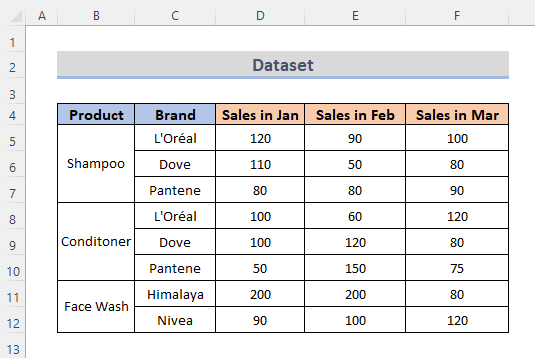
1. Notaðu skilyrt sniðsskipun til að forsníða ef hólf er stærra en annað
Einfaldasta og auðveldasta leiðin til að forsníða sem skilyrði sem er stærra en,Annað
AVERAGE fallið er reiknað út með því að bæta heiltölum saman og deila síðan með heildarfjölda þessara gilda. Við getum notað aðgerðina með skilyrtu sniði þegar hólf er stærra en annað hólf. Til þess verðum við að fylgja nokkrum skrefum hér að neðan.
SKREF:
- Byrjaðu fyrst á því að velja svið frumna sem þú vilt nota skilyrt fyrir. snið. Fyrir vikið veljum við frumusviðið D5:D12 .
- Í öðru lagi, frá borði farðu á flipann Heima .
- Þá, í fellivalmyndinni Skilyrt snið skaltu velja Ný regla úr flokknum Stíll .
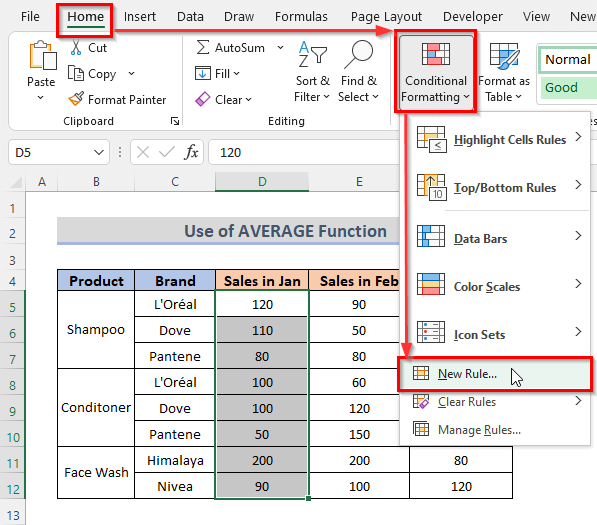
- Þetta mun opna Ný sniðsreglu gluggann.
- Nú skaltu velja Nota formúlu til að ákvarða hvaða frumur á að forsníða úr 1>Veldu reglugerð valreit.
- Sláðu síðan formúluna inn í reitinn Breyta reglulýsingu . Formúlan sem við notuðum hér mun meðaltal hólfanna tveggja E5 og F5 , bera saman við reitinn D5 , ef hún er hærri en meðaltal þeirra sem eru ekki.
=D5>AVERAGE(E5,F5)
- Eftir það skaltu smella á Format valkostinn. Veldu síðan sniðslitinn að eigin vali í Fylla valmyndinni í Format Cells glugganum. Þú getur séð litinn í Forskoðun hlutanum.
- Að lokum, með því að smella á Ok hnappinn forsníðafrumur.
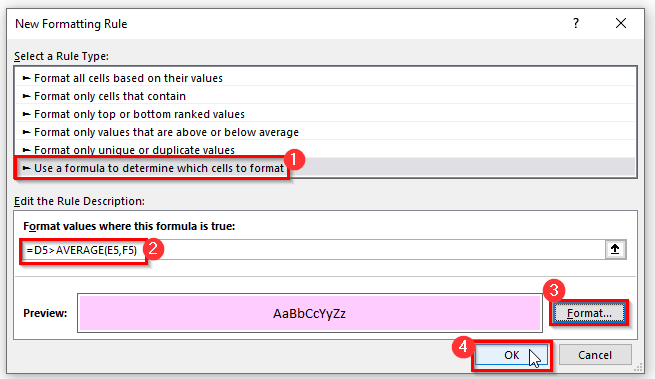
- Þú getur séð núna að frumurnar eru nú sniðnar með því að nota skilyrðið.
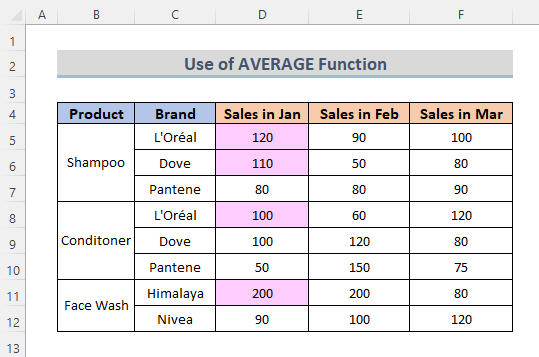
- Þessi aðferð hjálpar einnig við að forsníða frumurnar með skilyrtu sniði.
Lesa meira: Excel skilyrt snið byggt á mörgum gildum annars Cell
8. Skilyrt snið með því að nota viðmið ef gildi er stærra en annað hólf í Excel
Við getum notað viðmið ef hólfsgildi er stærra en annað hólf í skilyrtu sniðinu. Viðmiðin eru að sala hvers mánaðar sé meiri en meðaltal þessara þriggja mánaða. Til þess þurfum við að fylgja ferlinu hér að neðan.
SKREF:
- Veldu fyrst reitsviðið D5:D12 .
- Í öðru lagi, frá borði, flettu á flipann Heima .
- Síðan, í fellivalmyndinni Skilyrt snið , undir
- 1>Stílar hópur, veldu Ný regla valmöguleikann.
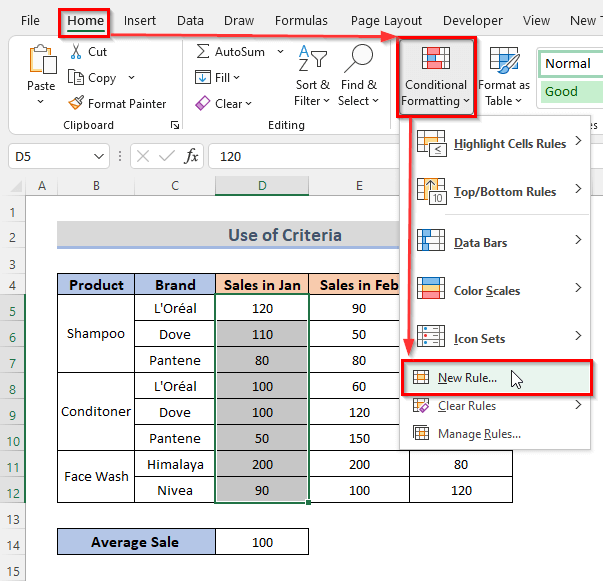
- Sprettgluggi mun birtast sem er til að bæta við Nýrri sniðreglu .
- Nú, í Veldu reglugerð , veldu Notaðu formúlu til að ákvarða hvaða frumur á að forsníða .
- Skrifaðu síðan formúluna sem notar skilyrðin fyrir skilyrt snið.
=D5>$D$14
- Eftir það skaltu fara í Format og aðferðina til að velja sniðið sem þú vilt sem sýnt er í ofangreindum aðferðumgrein.
- Smelltu að lokum á OK .
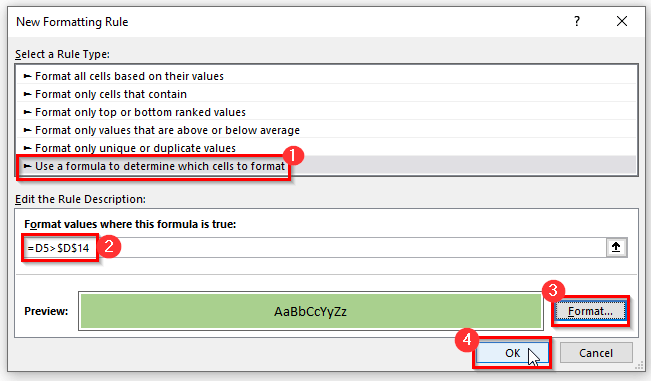
- Nú geturðu séð að allar frumurnar eru sniðnar rétt.
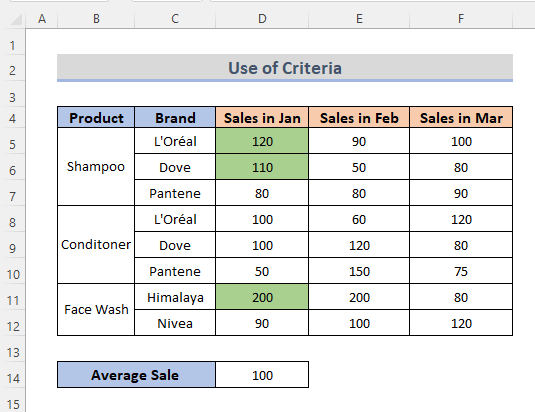
- Sniðið mun nota sérstök skilyrði og forsníða hólfið með því að nota þetta skilyrði.
Lesa meira: Hvernig á að nota skilyrt snið í Excel byggt á dagsetningum
9. Bera saman hólf sem er stærra en annað nema tómu hólfið
Til að forsníða gildi hólfsins stærra en annars hólf á meðan sleppum tómum hólfunum getum við notað stærra en (' > ') rekstraraðila í tengslum við AND aðgerðina . Við skulum fylgja ferlinu til að bera saman hólf sem er stærra en annað nema tómu hólfin með skilyrtu sniði.
SKREF:
- Til að byrja með skaltu velja svið af frumum sem við viljum forsníða. Þannig að við veljum frumusvið E5:E12 .
- Veldu síðan valmöguleikann Heima af borðinu.
- Eftir það, frá Skilyrt snið fellivalmynd, veldu Ný regla úr hópnum Stílar .
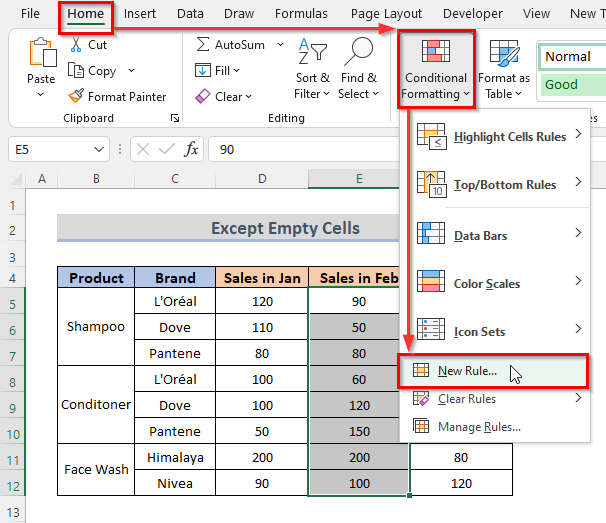
- Gluggi til að búa til Nýja sniðreglu sprettiglugga.
- Veldu nú Notaðu formúlu til að ákvarða hvaða frumur á að forsníða úr Veldu reglugerð valreitinn.
- Skrifaðu síðan formúluna inn í reitinn Breyta reglulýsingu .
=AND(E5>F5,$F5"")
- Eftir það, farðu í Format valkosturinn og veldu lit úr valmyndinni Fylltu í Format Cells glugganum.
- Næst mun litasniðið birtast í Forskoða valmynd, smelltu síðan á Ok .
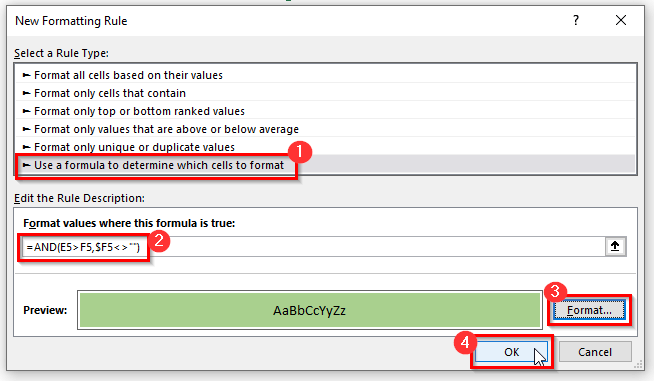
- Loksins geturðu séð að frumurnar eru nú sniðnar.
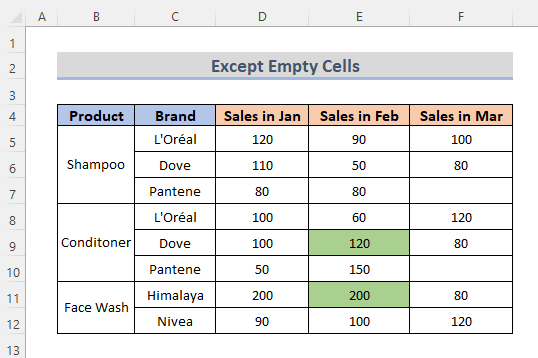
- Þar af leiðandi mun formúlan auðkenna dálkahólfið E sem er Sala í febrúar , gildi sem eru stærri en dálkreiturinn F sem er Sala í mars , en gildin sem yrðu borin saman við gildin Autt hólf verða ekki sniðin vegna þess að við sleppti Auðu frumunum með $F5”” í formúlunni.
Lesa meira: Hvernig á að bera saman tvær Dálkar í Excel til að finna mismun
Laga ef skilyrt snið virkar ekki
Ef skilyrta sniðið virkar ekki eins og áætlað var. Það er ekki vegna einhverrar Excel skilyrt sniðvillu, heldur frekar smá yfirsjón. Við getum leyst skilyrt sniðsvandamál með því að athuga aftur eftirfarandi:
- Rétt með því að nota alger og afstæð frumföng.
- Þegar þú afritar regluna skaltu ganga úr skugga um að frumutilvísanir séu réttar.
- Athugaðu svið sem hefur verið notað.
- Fylltu út formúlu efst til vinstri í hólfinu.
- Skoðaðu formúluna sem þú setur á skilyrt snið.
Niðurstaða
Ofgreindar aðferðir munu hjálpa þér að nota skilyrtsniði stærra en annað hólf í Excel. Vona að þetta hjálpi þér! Ef þú hefur einhverjar spurningar, ábendingar eða athugasemdir vinsamlegast láttu okkur vita í athugasemdahlutanum. Eða þú getur skoðað aðrar greinar okkar á ExcelWIKI.com blogginu!
með því að nota skilyrt snið skipunina frá borðinu í excel töflureiknum. Við þurfum bara að fylgja nokkrum skjótum skrefum til að nota skilyrt snið skipunina til að forsníða sem stærra en. Við skulum sjá skrefin niður.SKREF:
- Veldu í fyrsta lagi heilu gagnafrumurnar þar sem gildin sem við viljum bera saman.
- Í öðru lagi, farðu á flipann Heima frá borði.
- Í þriðja lagi skaltu smella á fellivalmyndina Skilyrt snið undir Stílar hópur.
- Veldu ennfremur Aðherja frumur reglur , þaðan smelltu á Stærra en .
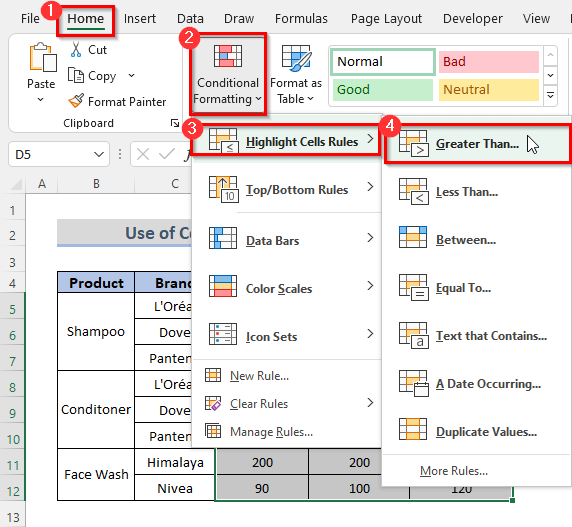
- Þetta mun opna Stærra en gluggann.
- Ennfremur skaltu velja reitinn sem þú vilt bera saman við ástandið sem er stærra en. Þannig að við veljum reit F5 og gildi þessa reits er 100 .
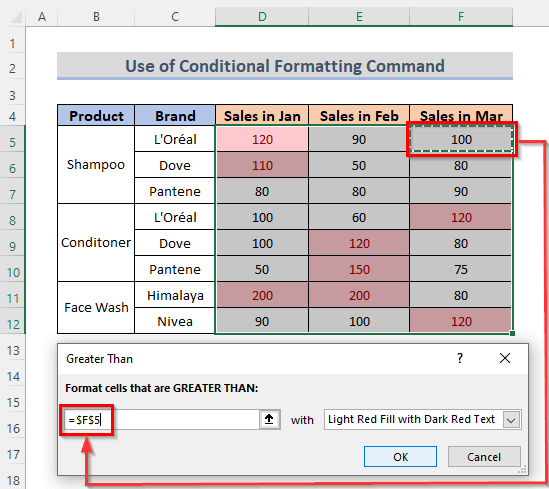
- Ef þú vilt breyta lit auðkenndu frumanna, smelltu á fellivalmyndina sem sýnd er á myndinni hér að neðan og veldu litinn á sniðinu sem þú vilt. Þannig að við veljum Græna fyllinguna með dökkgrænum texta .
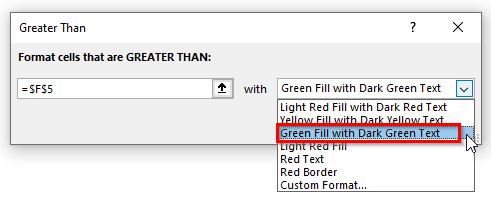
- Að lokum muntu geta séð litinn á hólfunum er nú breytt.
- Smelltu síðan á Ok hnappinn.
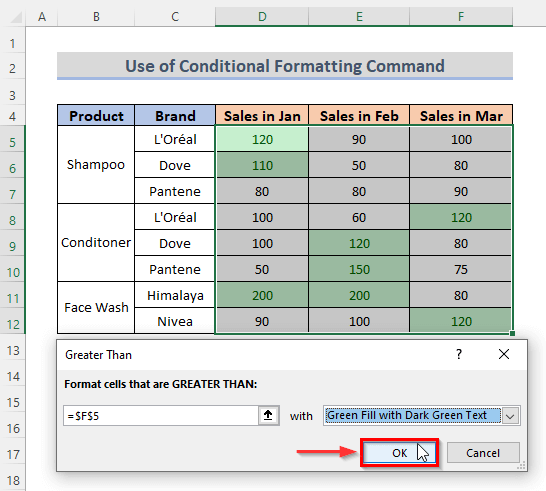
- Með því að nota skilyrt snið , mun það aðeins auðkenna þær frumur þar sem frumgildi eru hærri en 100 .
Lesa meira: Hvernig á að nota skilyrt sniðí Excel [Ultimate Guide]
2. Notaðu stærri en ('>') stjórnanda með skilyrtu sniði í Excel
Með því að nota stærra en (' > ') til að bera saman tvær hólf skilar satt ef og aðeins ef gildið til vinstri er hærra en gildið hægra megin, mun það skila false að öðrum kosti. Við skulum sýna fram á aðferðina við að nota stærri en stjórnandann í skilyrtu sniði í Excel.
SKREF:
- Veldu fyrst reitinn þar sem þú vilt nota skilyrt sniðið. Þannig að við veljum frumusvið D5:D12 .
- Í öðru lagi, farðu á flipann Heima á borðinu.
- Í þriðja lagi skaltu velja Ný regla af fellivalmyndarstikunni Skilyrt snið , undir hópnum Stílar á borðinu.
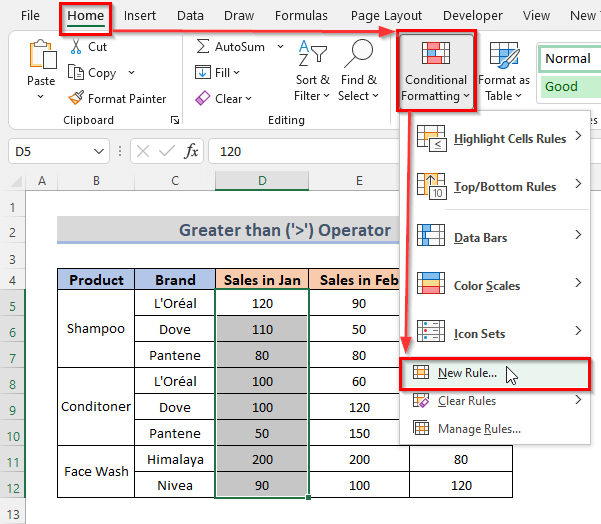
- Þetta mun opna Ný sniðreglu gluggann.
- Nú skaltu velja Nota formúlu til að ákvarða hvaða frumur á að forsníða úr 1>Veldu reglugerð valreit.
- Sláðu næst inn formúluna á Breyta reglulýsingunni .
=D5>E5
- Smelltu síðan á Format til að velja æskilegt snið.
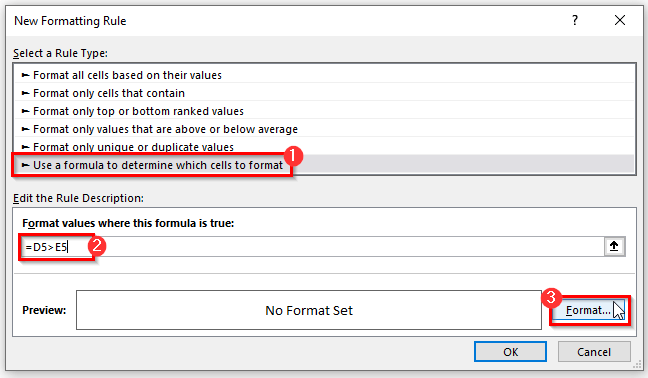
- Annar sprettigluggi mun birtast, sem er Format Cells gluggakistan.
- Nú, í Fill valmyndinni, veldu lit til að auðkenndu frumurnar sem þú vilt forsníða. Þannig að við veljum Light Teal lit.
- Smelltu síðan á Í lagi .
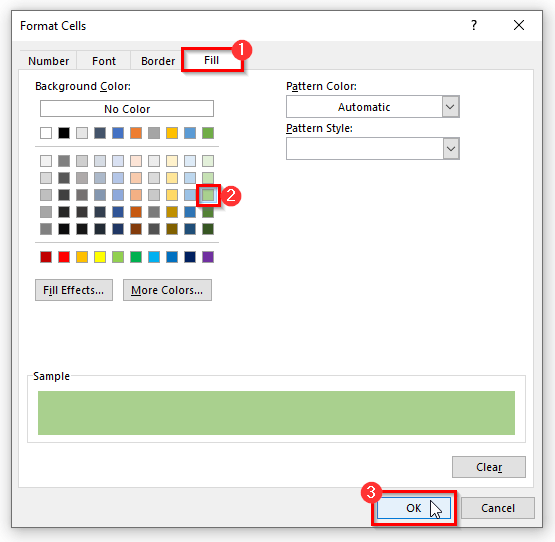
- Ef þú smellir á OK ferðu aftur í Ný sniðregla gluggakistuna.
- Smelltu frekar á Í lagi í þessum glugga.
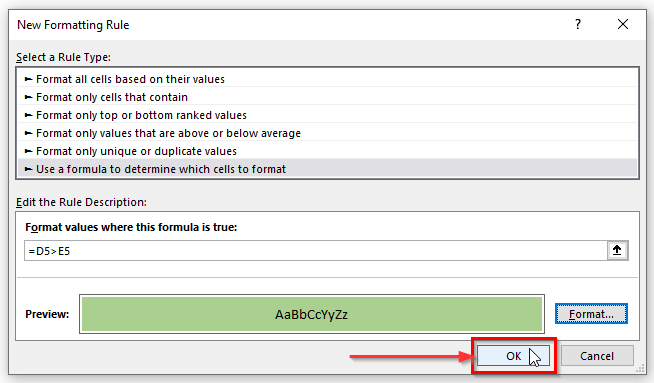
- Að lokum geturðu séð að frumurnar sem þú þú vilt forsníða eru nú sniðin og auðkennd með litnum sem þú valdir.
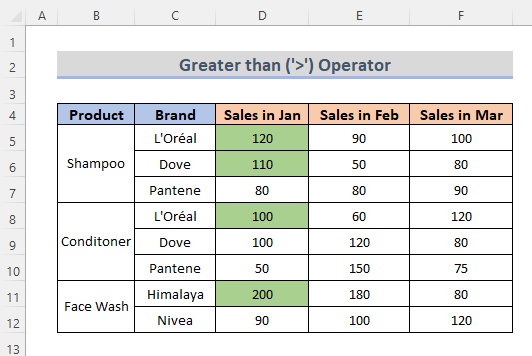
- Þetta mun auðkenna hólfsviðið D5:D12 sem er stærra en frumusviðið E5:E12 . Ef þú breytir gildi úr einhverjum af þessum hólfum mun það sjálfkrafa breyta sniðinu.
Lesa meira: Excel skilyrt sniðformúla
3. Settu inn stærri en eða jafn ('>=') stjórnanda í skilyrtu sniði
Með því að nota stærri en eða jafn (' >= ') stjórnanda í skilyrtu sniði verður sönn ef vinstri rökin eru stærri en eða jöfn hægri óperanda, því stærri en eða jafn annars verður hún ósönn. Við skulum skoða skrefin til að nota stærri en eða jafnan skilyrtan rekstraraðila í Excel til að forsníða frumurnar.
SKREF:
- Í upphafi skaltu velja svið af frumum sem þú vilt nota skilyrt snið. Þannig að við veljum frumusvið E5:E12 .
- Eftir það, farðu á flipann Heima á borði.
- Næst, veldu Ný regla valkostur í fellivalmyndinni Skilyrt snið , sem er flokkuð undir Stílar hópur.
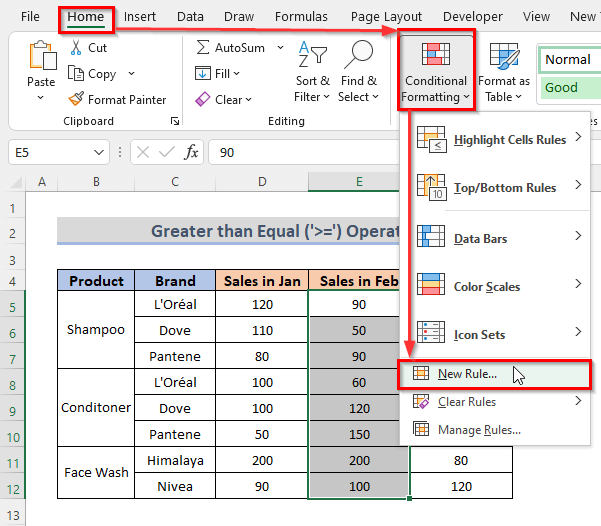
- Skiljaglugginn Ný sniðregla birtist.
- Næst, frá Veldu reglugerð valreitinn, veldu Notaðu formúlu til að ákvarða hvaða frumur á að forsníða .
- Síðan, á Breyta reglulýsingunni , sláðu inn formúluna.
=E5>=D5
- Eftir það skaltu velja æskilegt snið með því að smella á Snið hnappur.
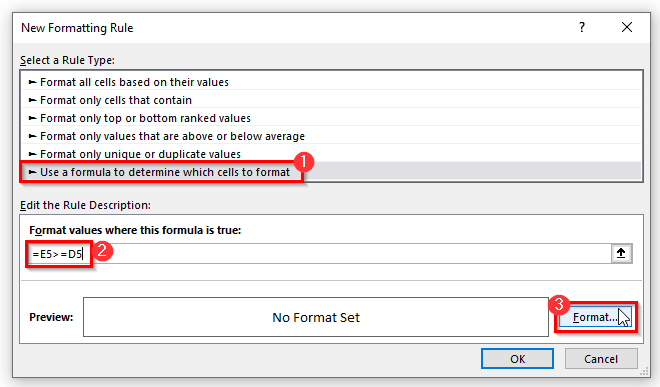
- Sprettgluggi mun opnast sem er Format Cells valglugginn.
- Nú skaltu velja lit sem þú velur í Fylla valmyndinni. Þannig að við veljum Ljósblár lit.
- Og smelltu á OK hnappinn til að halda áfram.
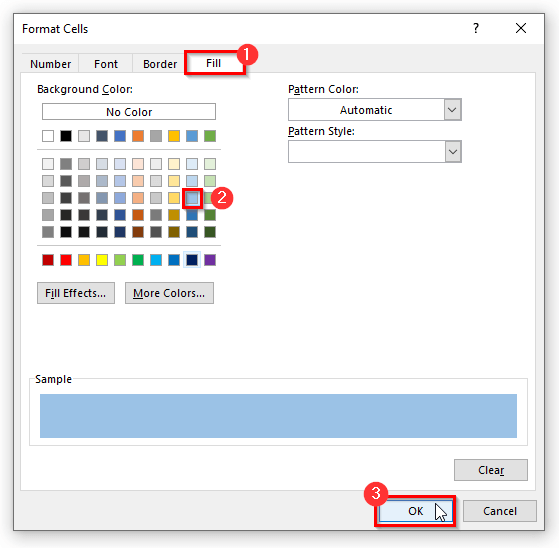
- Þá birtist aftur Ný sniðregla valglugginn og þú munt geta séð litinn á forskoðun hluta gluggans. Smelltu síðan á Ok til að loka glugganum.
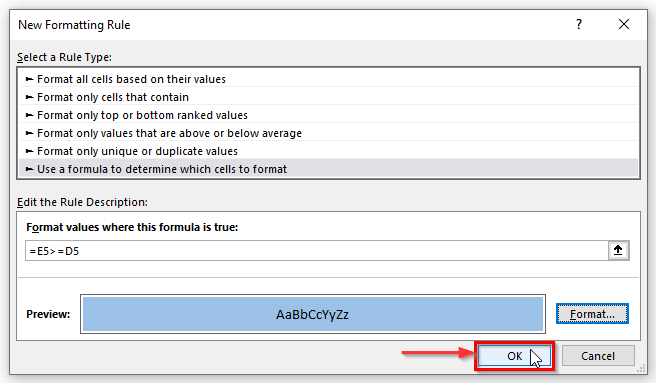
- Að lokum eru allar frumurnar rétt sniðnar.
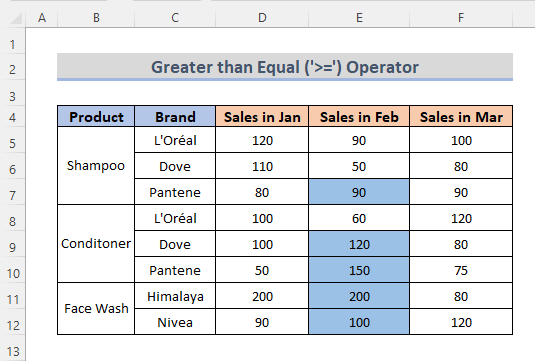
- Þetta mun auðkenna aðeins frumusviðið frá E5:E12 sem frumur eru stærri en eða jafnar og frumusviðinu D5: D12 .
Lesa meira: Hvernig á að gera skilyrt snið með mörgum skilyrðum (11 leiðir)
4. Excel OG aðgerð við skilyrt snið þegar hólf er stærra
AND aðgerðin er flokkuð undir rökfræðilegu fallið í excel. Það metur ýmsar aðstæður, efskilyrði uppfylla skilyrðið þá mun það skila satt, annars ósatt. Við getum notað aðgerðina fyrir skilyrt snið sem uppfyllir skilyrðið. Til að nota þessa aðgerð þurfum við að fylgja ferlinu hér að neðan.
SKREF:
- Í fyrsta lagi skaltu velja reitsviðið sem verður sniðið eftir með formúlunni. Þannig að við veljum frumusviðið F5:F12 .
- Í annan stað, eins og fyrri aðferðir, farðu á Heima flipan > smelltu á Skilyrt snið > veljið Ný regla .
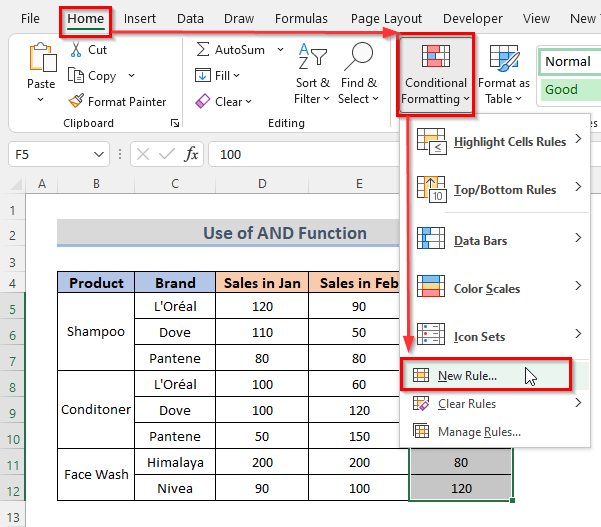
- Svipað og fyrri aðferðir mun sprettigluggi birtast sem er Nýja sniðreglan .
- Veldu nú Notaðu formúlu til að ákvarða hvaða frumur á að forsníða frá Veldu reglugerð .
- Skrifaðu ennfremur formúluna sem mun forsníða hólfin á reitsviðinu F5:F12 þar sem gildin eru stærri en hólfasviðið D5:D12 og einnig stærra en frumusviðið E5:E12 .
=AND(F5>D5,F5>E5)
- Eftir að hafa slegið formúluna inn smellirðu á Format til að forsníða frumurnar.
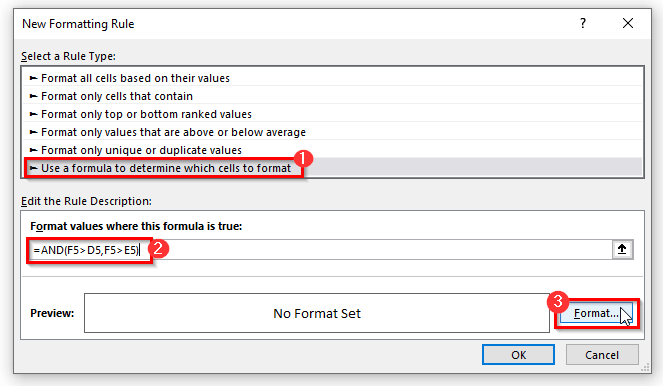
- Þetta mun birtast aftur í Format Cells glugganum.
- Veldu nú lit til að auðkenna sniðnu frumurnar þar sem við notum skilyrðið. Þannig að við veljum appelsínugult og smellum á Í lagi .
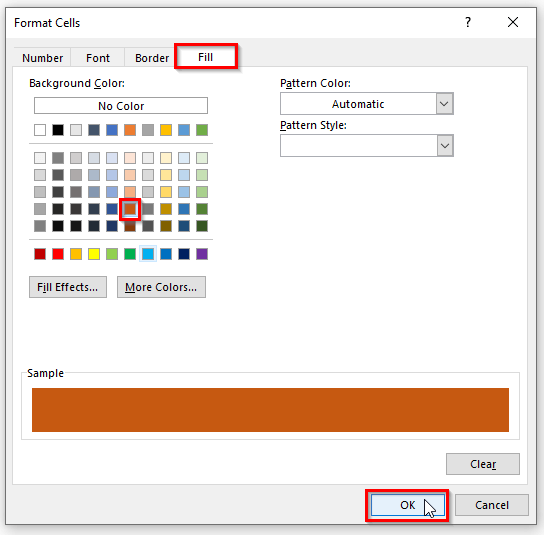
- Með því að smella á Í lagi ferðu aftur í Nýtt sniðRegla gluggi.
- Smelltu nú á OK á þeim glugga.
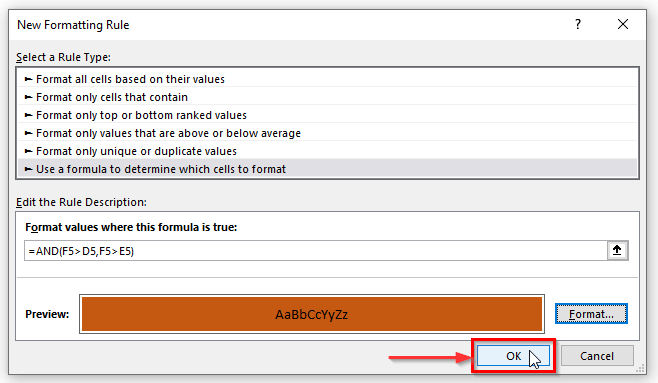
- Í enda eru frumurnar nú sniðnar.
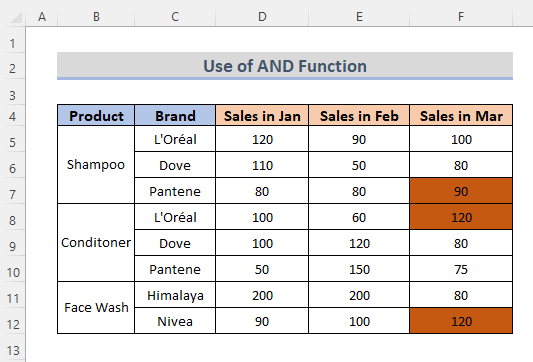
- Aðeins þær frumur eru sniðnar sem uppfylla skilyrt skilyrði.
Lesa meira: Skilyrt snið byggt á öðrum reit í Excel (6 aðferðir)
5. OR aðgerð við skilyrt snið ef gildi er stærra en annað hólf
OR fallið í excel er satt ef einhver rök eiga við satt og eru ósönn ef öll rökin eru ósönn . Þannig að ef aðeins eitt af rökunum er satt mun þessi aðgerð skila satt. Við getum notað OR aðgerðina við skilyrt snið ef gildi uppfylla skilyrðið sem er stærra en. Til að sýna fram á málsmeðferðina skulum við fylgja skrefunum niður.
SKREF:
- Með sama hætti og fyrri aðferðir skaltu fyrst velja reitsviðið F5:F12 .
- Farðu næst á flipann Heima . Veldu síðan Nýja Regla úr fellivalmyndinni Skilyrt snið .
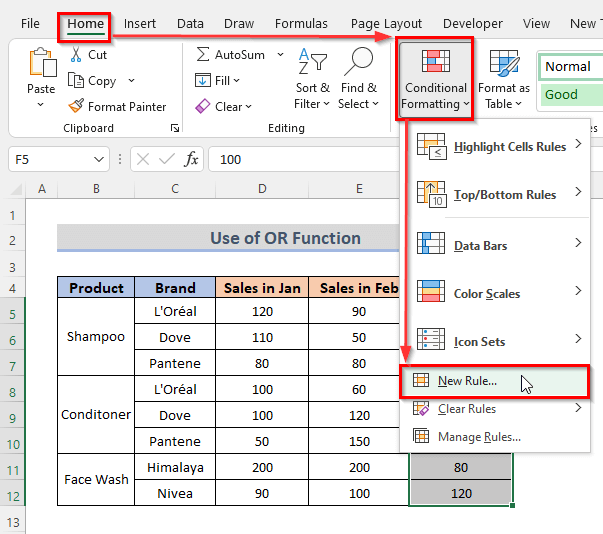
- Þetta mun fara með þig í Ný sniðreglu gluggann.
- Í glugganum velurðu Nota formúlu til að ákvarða hvaða frumur á að forsníða í Veldu reglu Sláðu inn valreit.
- Settu síðan formúluna í reitinn Breyta reglulýsingu .
=OR(F5>D5,F5>E5)
- Smelltu nú á Format til að veljavalið snið. Síðan mun Format Cells svarglugginn birtast í sprettiglugga. Þú verður að velja lit úr Fylla valmyndinni sem valinn valkost. Eftir það, smelltu á Í lagi .
- Nú munum við geta komið að Nýja sniðreglu glugganum. Og þú munt geta séð valinn lit í Forskoðun hlutanum og smelltu síðan einfaldlega á hnappinn OK .
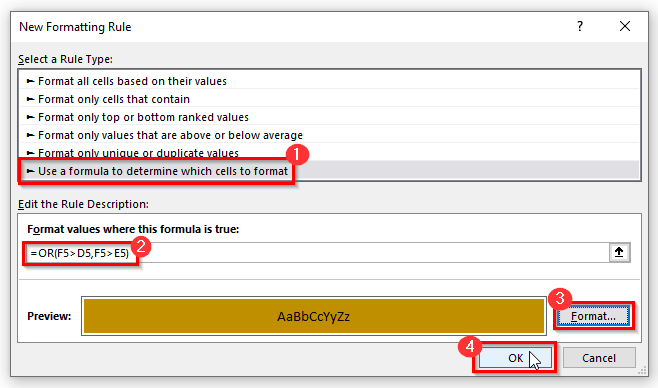
- Að lokum eru frumusviðin nú sniðin eins og þú vilt að þau sniði.
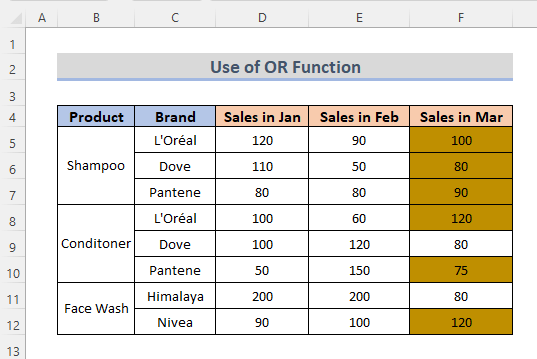
- Þetta mun forsníða og auðkenna allar frumur sem uppfylla aðeins eitt skilyrði.
Lesa meira: Excel Highlight Cell If Value Greater Than Another Cell (6 Ways)
Svipuð lestur
- Excel skilyrt snið textalitur (3 auðveldar leiðir)
- Beita skilyrtu sniði á hverja línu fyrir sig: 3 ráð
- Breyta leturlit byggt á gildi annars reits í Excel (2 aðferðir)
- Skilyrt snið á texta sem inniheldur mörg orð í Excel
- Excel skilyrt snið byggt á dagsetningarbili
6. Skilyrt snið með IF-virkni Þegar hólf er stærra en annað
IF aðgerðin er meðal rökfræðilegra aðgerða í Excel. Það mun leyfa rökréttan samanburð milli gildis og væntinga notanda. Við getum notað þessa aðgerð fyrir skilyrt snið þegar hólf er stærraen önnur fruma. Til að nota þessa aðgerð þurfum við að fylgja skrefunum hér að neðan.
SKREF:
- Eins og áður, veldu svið reita þar sem við notum skilyrt snið. Þannig að við veljum reitsvið D5:D12 .
- Farðu næst á flipann Heima > smelltu á Skilyrt snið > ; veljið Nýja reglu .
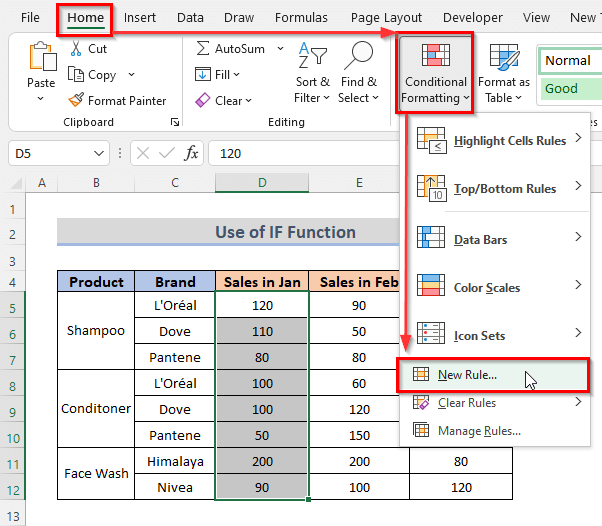
- Gluggi til að búa til Nýja sniðreglu birtist.
- Veldu Notaðu formúlu til að ákvarða hvaða frumur á að forsníða úr fellivalmyndinni Veldu reglu .
- Eftir það, sláðu formúluna inn í reitinn Breyta reglulýsingu .
=IF(D5>E5,D5,"")
- Þá, með því að smella á hnappinn Format , veldu valið snið, Format Cells valmyndin birtist sem sprettigluggi. Síðan, í valmyndinni Fylla , veldu lit og smelltu á Í lagi .
- Eftir að hafa smellt á Í lagi í Format frumur valglugga, muntu fara aftur í Ný sniðreglu svargluggann. Nú skaltu smella á Í lagi .
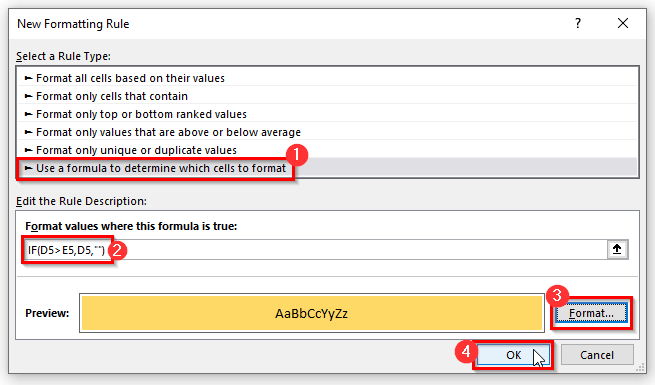
- Og loksins geturðu séð að frumurnar eru nú sniðnar í samræmi við skilyrðið.
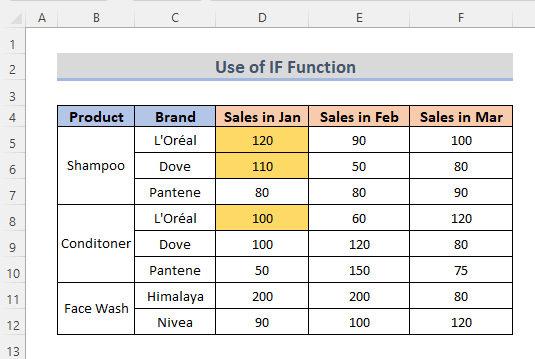
- Þetta mun forsníða hólf sem skilyrt snið sem er stærra en annað hólf.
Lesa meira : Excel skilyrt formúla með IF

